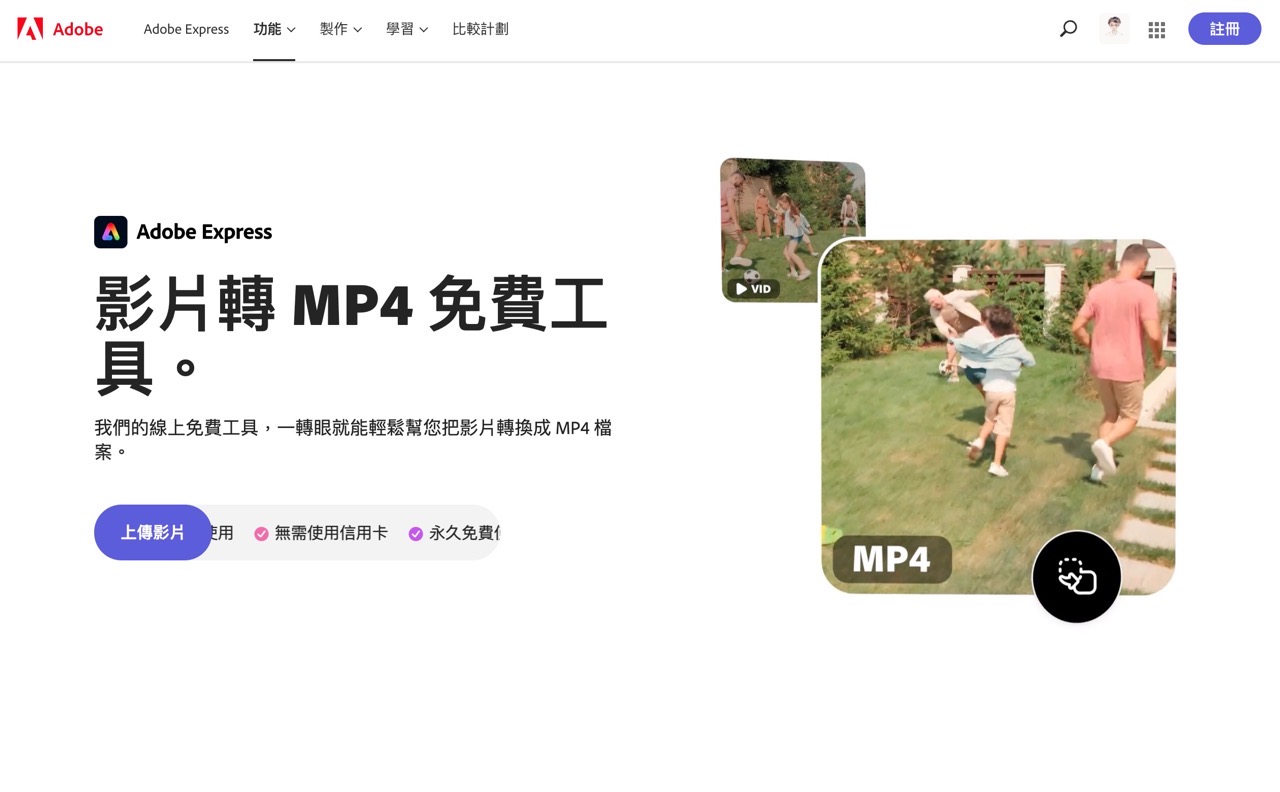
上次介紹過「Adobe 線上免費影片調整工具,可自訂尺寸大小、縮放比例和長度」非常方便、好用,可以透過瀏覽器、在沒有安裝任何軟體的情況下直接調整影片尺寸,也能將影片更改為社群平台建議的影片大小,兼具裁切影片基本功能,其實 Adobe Express 提供相當多便利實用的免費工具,大部分都不用付費即可使用(但需要註冊 Adobe 帳號)。其他還有像是 Adobe Remove Background 去背工具、免費圖片縮放工具都可以對圖片格式進行編輯,網站還有提供轉檔功能可將檔案轉換為其他格式。
本文要介紹的「影片轉 MP4 免費工具」是 Adobe Express 網站提供的服務之一,應該是比較多使用者會需要的功能,透過線上的轉檔工具可將各種影片轉換為 MP4 格式,依據說明,MP4 是網路上最常使用的影片格式,儘管不同平台對於影片要求不一定相同,但 MP4 幾乎都能被廣泛支援使用。
Adobe Express 提供的影片轉 MP4 免費工具有影片長度一小時限制,影片大小不能超過 2GB,支援的格式包括:.mov、.avi、.mts、.wmv、.m4v、.ts、.m2ts、.3gp、.mpg、.f4v、.264、.mpeg、.vob、.mod、.m2v、.m2t、.m2p、.m1v、.r3d、.flv、.mxf、.ari、.crm、.dpx 。
透過「影片轉 MP4 免費工具」將影片上傳、轉換為 MP4 格式,除此之外,也有內建基本影片裁切功能,或是將影片轉換為靜音模式,之前我寫過一篇「6 個免費線上影片靜音工具推薦,支援 MP4、AVI 等常見格式免安裝」懶人包,有需要將影片靜音的話也可以試試看這些服務。
影片轉 MP4 免費工具
https://www.adobe.com/tw/express/feature/video/convert/mp4
使用教學
STEP 1
開啟 Adobe 影片轉換為 MP4 功能,點選「上傳影片」會看到如下畫面,直接把要轉換格式的影片檔拖曳到網頁中的虛線欄位,或是點選「在您的裝置上瀏覽」選擇要轉檔的影片。
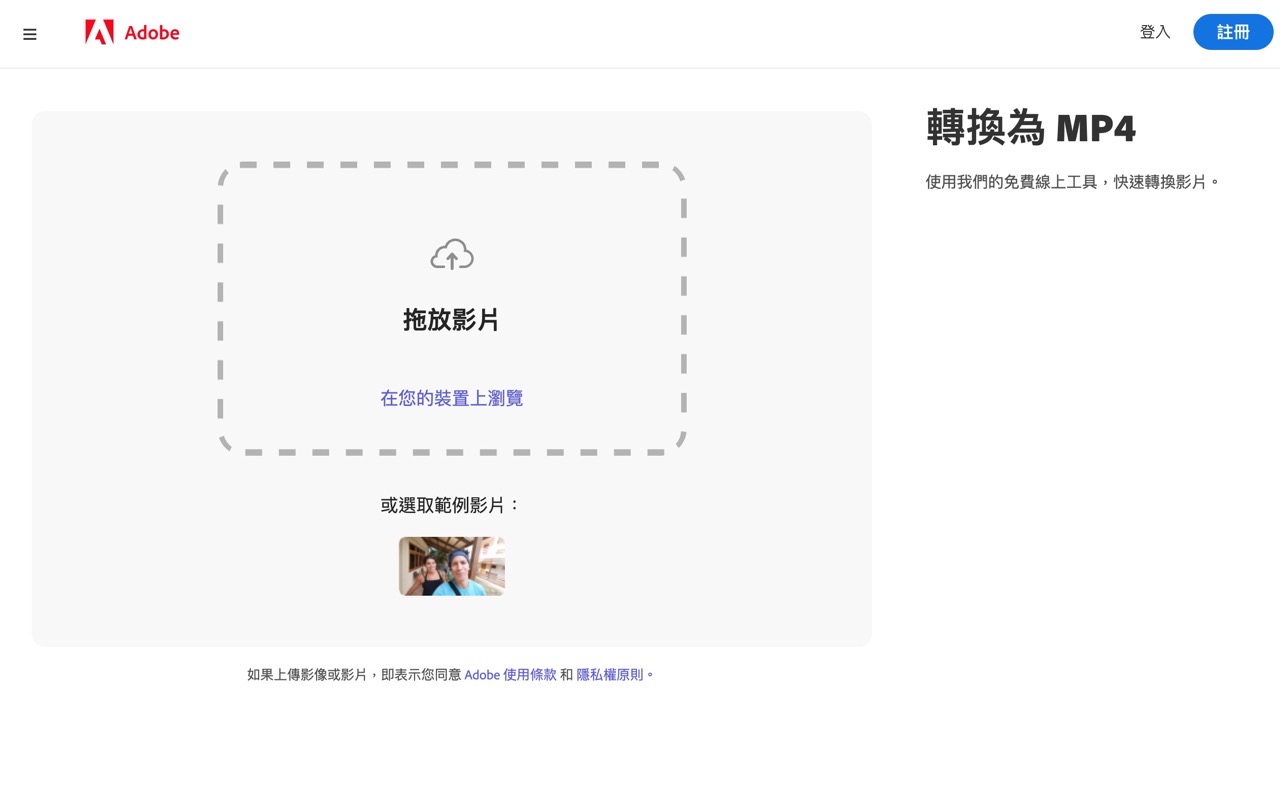
STEP 2
接著就能開始編輯,不過在上傳完成前無法下載檔案,需要等右側顯示完成才會出現下載按鈕。
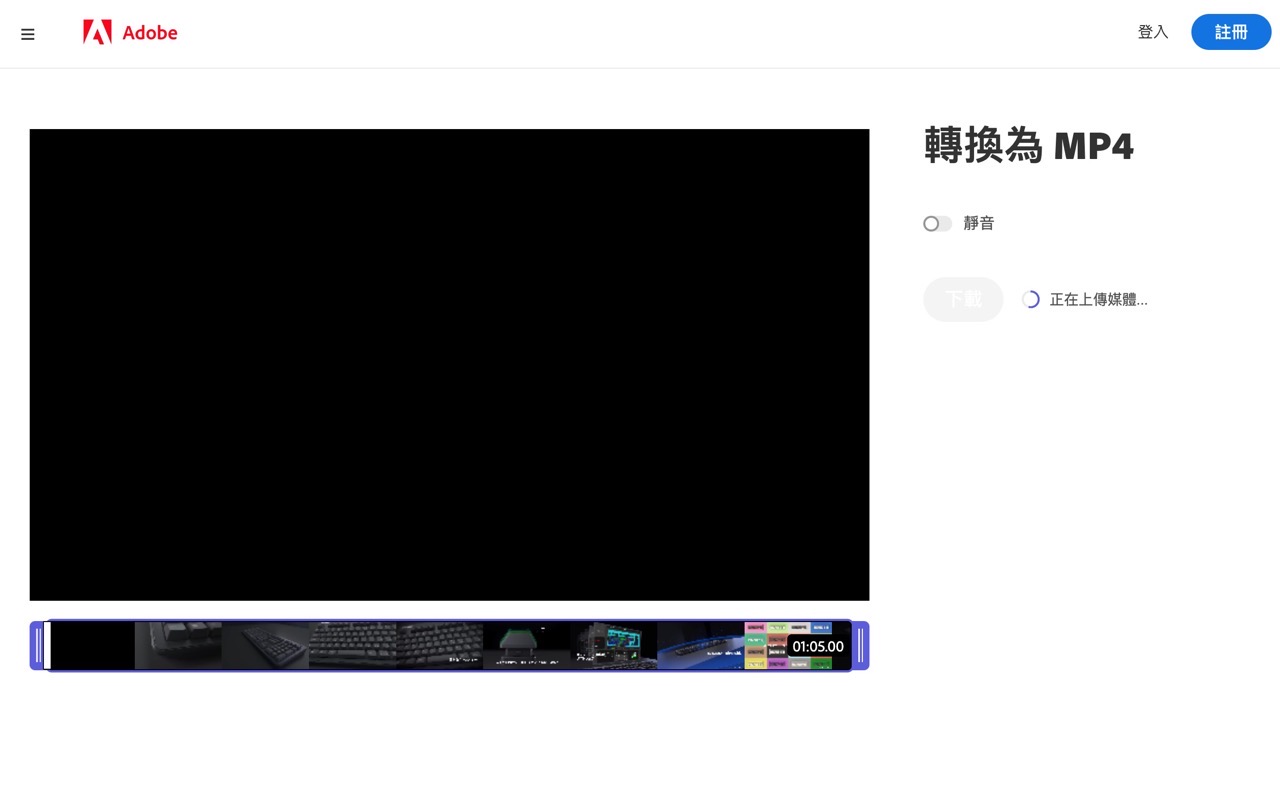
拖曳下方時間軸來調整要保留的影片範圍,如果不需要裁切也能直接點選右方「下載」按鈕,就會將影片直接轉 MP4 格式、保存到電腦,若要把影片轉為靜音也可勾選「靜音」選項,輸出影片就會是沒有聲音的狀態。
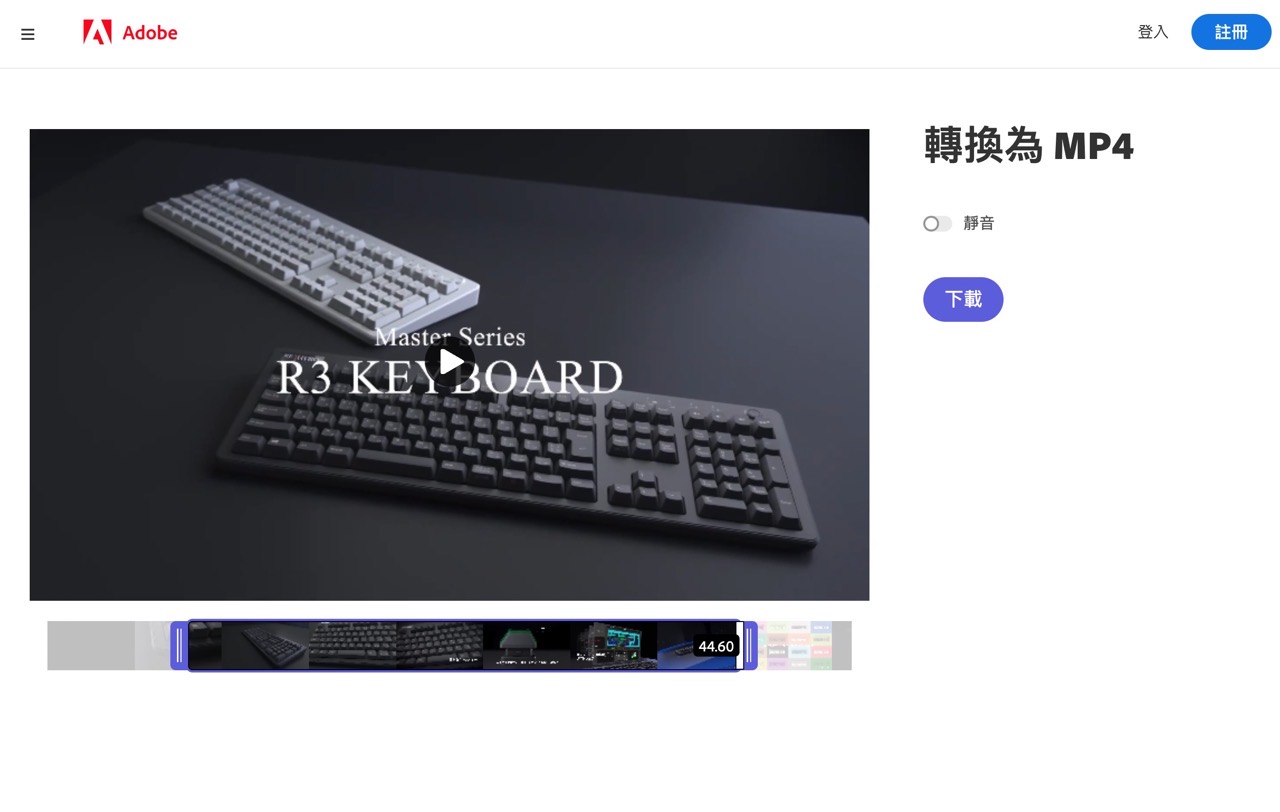
STEP 3
在下載前需要先登入 Adobe ID 帳號,也可使用 Google、Facebook、Apple 帳戶直接登入進行註冊。
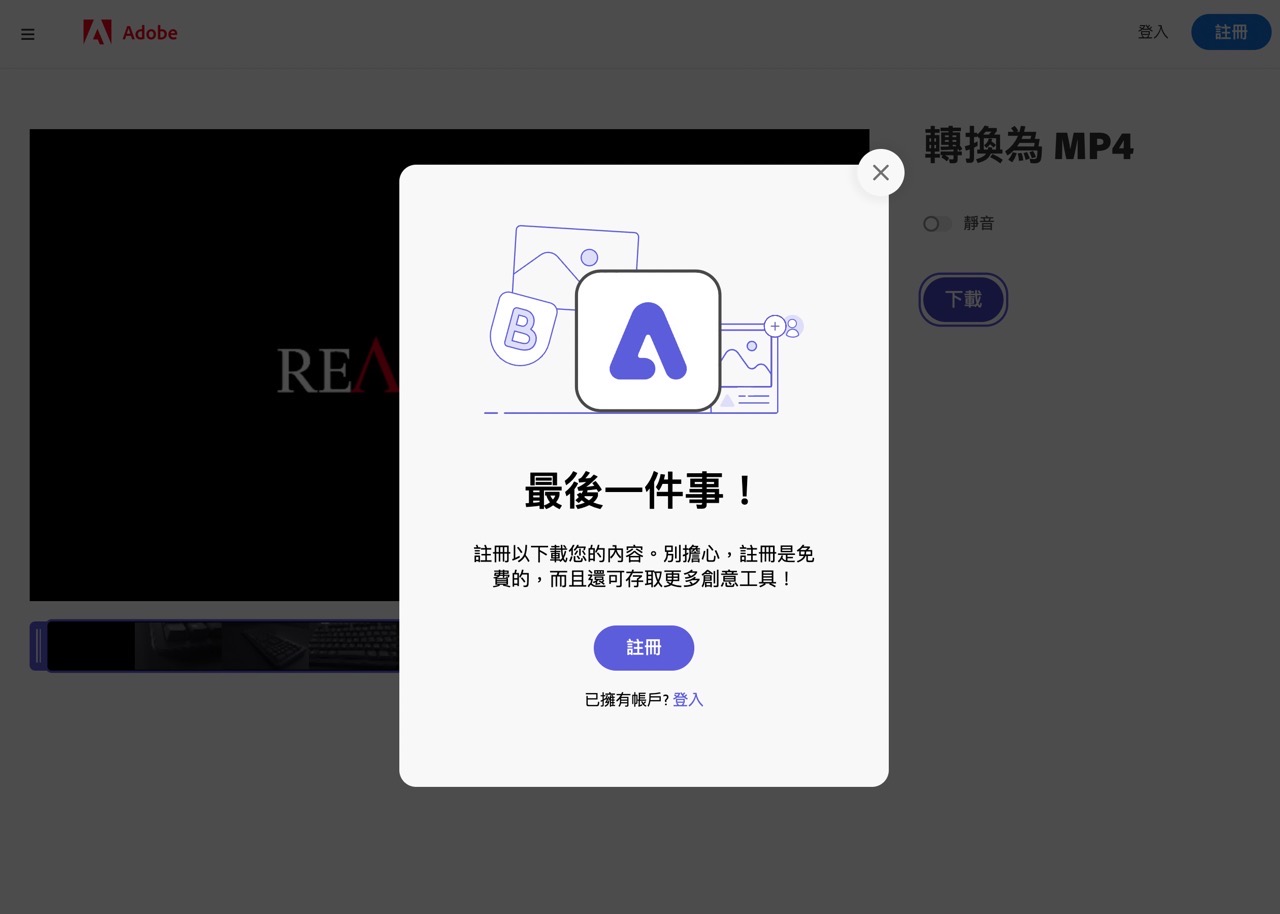
完成後就會回到 Adobe Express 下載轉換後的 MP4 影片。
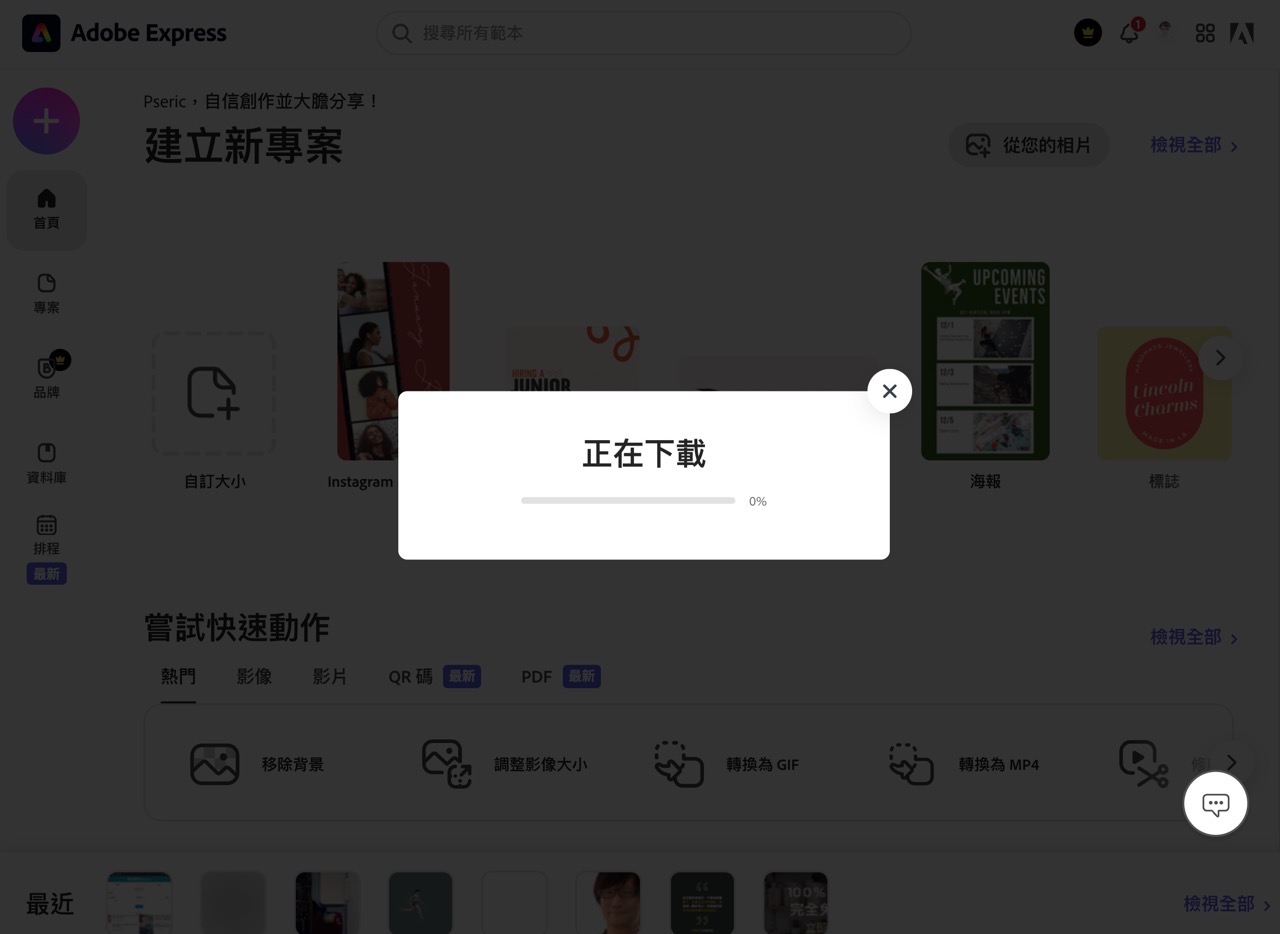
值得一試的三個理由:
- Adobe Express 提供將影片線上轉為 MP4 格式的線上工具
- 影片長度限制一小時內,檔案不能超過 2GB ,支援各種常見格式
- 也可裁切影片、將影片轉為靜音模式








